win7怎么破解电脑开机密码?破解win7开机密码的方法有哪些?
38
2025-02-01
在现代的办公环境中,需要经常在多台电脑之间共享文件,而Win7网上邻居共享功能就是一种非常简单有效的局域网内文件共享方法。通过设置,可以让多台电脑之间相互访问文件,提高工作效率。本文将详细介绍如何设置Win7网上邻居共享。

了解Win7网上邻居共享的定义和作用
确认网络连接方式及本机IP地址
设置文件夹共享权限
添加共享文件夹到"网络位置"
设置"网络发现"和"文件和打印机共享"选项
检查防火墙设置
设置本机用户名和密码
在其他电脑上查看共享文件夹
创建新用户账号以访问共享文件夹
检查本机网络位置是否出现其他电脑的共享文件夹
解决出现无法访问共享文件夹的问题
设置Win7网上邻居共享访问密码
分享打印机以便其他电脑使用
设置Win7网上邻居共享的高级选项
Win7网上邻居共享的优点和不足
了解Win7网上邻居共享的定义和作用
Win7网上邻居共享是一种局域网内文件共享的方法,其作用是让多台电脑之间可以相互访问文件,并提高工作效率。Win7网上邻居共享的优点是简单易用,只需要在设置中简单设置即可完成。但是,其不足之处是需要在网络设置中开启多个选项,设置比较繁琐。
确认网络连接方式及本机IP地址
在设置Win7网上邻居共享之前,需要首先确认本机的网络连接方式,以及本机IP地址。如果是无线连接,需要确认无线路由器的名称和密码。如果是有线连接,则需要确认网络交换机或路由器的名称和密码。同时,还需要确认本机的IP地址,可以通过"控制面板"-"网络和共享中心"-"更改适配器设置"-"本地连接"-右键属性-IPv4地址查看。
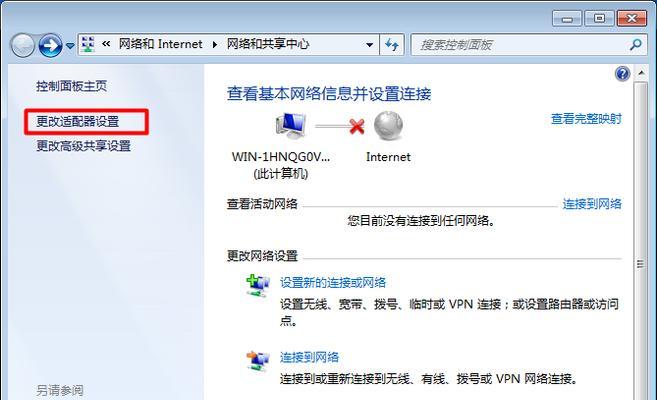
设置文件夹共享权限
在Win7网上邻居共享中,需要将要共享的文件夹设置为可共享状态。可以在要共享的文件夹上右键-"属性"-"共享"-"高级共享"-"分享此文件夹"中设置。
添加共享文件夹到"网络位置"
在Win7网上邻居共享中,需要将要共享的文件夹添加到"网络位置"中。可以在"计算机"窗口中找到"添加网络位置",然后输入共享文件夹的地址进行添加。
设置"网络发现"和"文件和打印机共享"选项
在Win7网上邻居共享中,需要打开"网络发现"和"文件和打印机共享"选项。可以在"控制面板"-"网络和共享中心"-"更改高级共享设置"中进行设置。
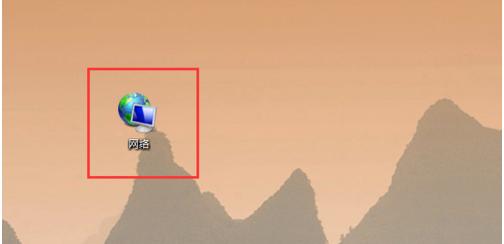
检查防火墙设置
在Win7网上邻居共享中,需要检查防火墙设置是否允许文件和打印机共享。可以在"控制面板"-"Windows防火墙"中进行设置。
设置本机用户名和密码
在Win7网上邻居共享中,需要设置本机用户名和密码。可以在"控制面板"-"用户账户和家庭保护"-"用户账户"中进行设置。
在其他电脑上查看共享文件夹
在Win7网上邻居共享中,其他电脑需要能够查看到本机共享的文件夹。可以在其他电脑上打开"计算机"-"网络",查看是否能够看到本机。
创建新用户账号以访问共享文件夹
在Win7网上邻居共享中,如果其他电脑无法访问共享文件夹,则需要创建新用户账号以进行访问。可以在"控制面板"-"用户账户和家庭保护"-"用户账户"中进行设置。
检查本机网络位置是否出现其他电脑的共享文件夹
在Win7网上邻居共享中,需要确认本机的网络位置是否出现了其他电脑的共享文件夹。可以在"计算机"-"网络"窗口中查看。
解决出现无法访问共享文件夹的问题
在Win7网上邻居共享中,有时会出现无法访问共享文件夹的问题。这时需要确认各项设置是否正确,并尝试重新设置。
设置Win7网上邻居共享访问密码
在Win7网上邻居共享中,可以设置访问共享文件夹的密码。可以在"控制面板"-"网络和共享中心"-"更改高级共享设置"-"所有人都需要用户名称和密码来访问我的共享文件夹"中进行设置。
分享打印机以便其他电脑使用
在Win7网上邻居共享中,可以分享打印机以便其他电脑使用。可以在"控制面板"-"设备和打印机"中进行设置。
设置Win7网上邻居共享的高级选项
在Win7网上邻居共享中,可以设置高级选项以便更好的使用。可以在"控制面板"-"网络和共享中心"-"更改高级共享设置"中进行设置。
Win7网上邻居共享的优点和不足
Win7网上邻居共享的优点是简单易用,只需要在设置中简单设置即可完成。但是,其不足之处是需要在网络设置中开启多个选项,设置比较繁琐。总体来说,Win7网上邻居共享是一个非常实用的局域网内文件共享方法。
版权声明:本文内容由互联网用户自发贡献,该文观点仅代表作者本人。本站仅提供信息存储空间服务,不拥有所有权,不承担相关法律责任。如发现本站有涉嫌抄袭侵权/违法违规的内容, 请发送邮件至 3561739510@qq.com 举报,一经查实,本站将立刻删除。